Como escolher para onde meus downloads vão no Mozilla Firefox
Embora o navegador da Web Microsoft Internet Explorer incluído por padrão no seu computador com Windows 7 seja uma solução capaz, muitas pessoas descobriram que preferem usar um navegador de terceiros. Seja por recomendação de um amigo ou simplesmente porque outro navegador parece melhor, não há mal algum em mudar para um novo navegador, como o Firefox, da Mozilla. No entanto, se você usa o Internet Explorer há muito tempo, o Firefox pode parecer um pouco estranho, e o processo para alterar as configurações no Firefox pode ser confuso. Isso é particularmente verdade quando você deseja alterar para onde os seus downloads vão no Mozilla Firefox.
Localizando e alterando o local de download do Firefox
Os usuários do Internet Explorer geralmente estão acostumados a alterar as configurações do navegador no menu Opções da Internet no Painel de Controle ou acessando o menu Ferramentas diretamente no navegador. O Firefox está configurado de maneira um pouco diferente do que você provavelmente está acostumado, portanto, o menu que contém as configurações que você deseja ajustar deve ser encontrado clicando na guia Firefox, no canto superior esquerdo da janela do Firefox.

Depois de clicar nessa guia, um novo menu será expandido, incluindo todas as opções que você pode definir no Firefox. Para os fins deste tutorial, no entanto, você precisa clicar em Opções para expandir outro menu e clicar em Opções novamente.
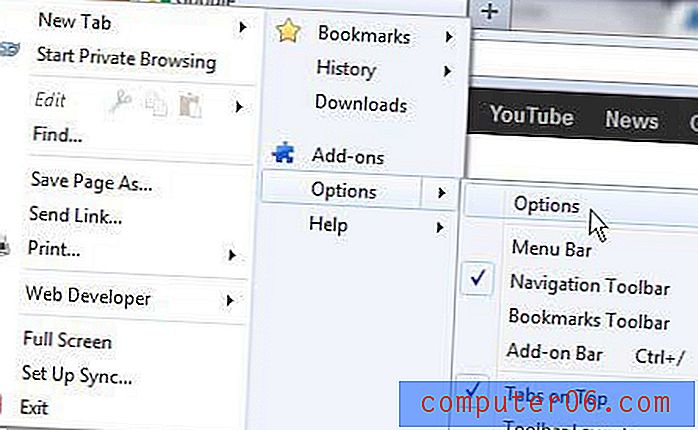
No topo desta janela, há uma série de ícones nos quais todas as suas configurações ajustáveis do Firefox estão contidas. Em algum momento, talvez você queira voltar aqui se quiser definir suas configurações de privacidade e segurança, mas o menu que queremos ajustar é encontrado ao clicar na guia Geral no canto superior esquerdo da janela. Com a guia Geral selecionada, clique no botão Procurar no lado direito da seção Downloads .
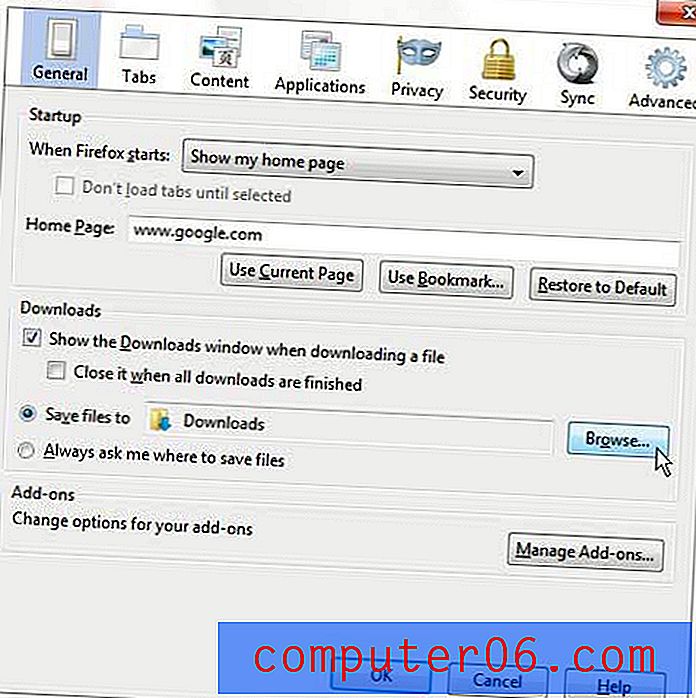
Isso abrirá uma nova janela pop-up onde você pode selecionar o local desejado para qualquer arquivo que possa baixar no Firefox. A pasta de download padrão para a maioria dos usuários do Windows 7 é a pasta Downloads apropriadamente rotulada que você pode acessar clicando no seu nome de usuário no canto superior direito do menu Iniciar do Windows 7. No entanto, você pode optar por salvar os downloads do Firefox em qualquer local do computador que desejar. Se você deseja criar uma nova pasta para seus downloads do Firefox, também pode clicar no botão Criar nova pasta no canto inferior esquerdo desta janela pop-up.
Após selecionar a pasta de download desejada, clique no botão OK na parte inferior da janela pop-up. Agora também é provavelmente um bom momento para configurar como você deseja que os downloads no Firefox se comportem. Por exemplo, o Firefox abrirá uma segunda janela sempre que você baixar um arquivo. Se você não deseja que isso ocorra, marque a caixa à esquerda de Mostrar a janela de downloads ao baixar um arquivo para limpar a marca de seleção e fazer com que o download ocorra sem a necessidade de abrir uma segunda janela do Firefox. Depois de concluir o ajuste das configurações nesta página, clique no botão OK na parte inferior da janela para aplicar suas alterações.



